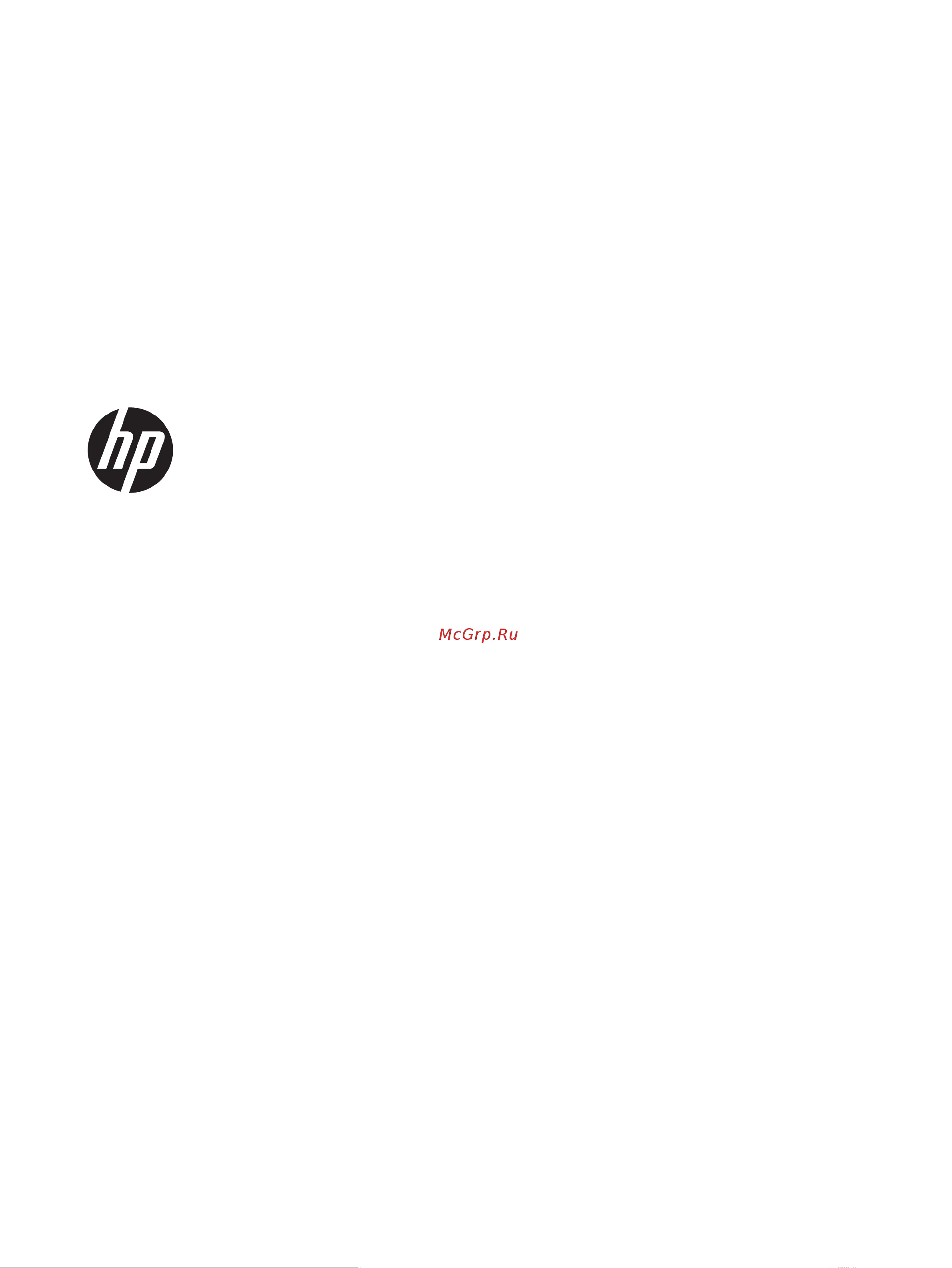HP 15-dw3170nia (4D4K8EA), как новый Инструкция по эксплуатации онлайн
Содержание
- Уведомление о безопасности p.3
- Настройка конфигурации процессора только на некоторых моделях p.5
- Содержание p.7
- Начало работы p.13
- Рекомендации p.13
- Информацию о ресурсах содержащих инструкции подробные сведения о продукте и т д см в данной таблице p.14
- Глава 1 начало работы p.14
- Дополнительные ресурсы hp p.14
- Таблица 1 1 дополнительные сведения p.14
- Таблица 1 1 дополнительные сведения продолжение p.15
- Дополнительные ресурсы hp 3 p.15
- Расположение оборудования p.16
- Знакомство с компьютером p.16
- Расположение программного обеспечения p.16
- Таблица 2 1 компоненты вид справа и их описание p.17
- Вид справа p.17
- Вид справа 5 p.17
- Таблица 2 1 компоненты вид справа и их описание продолжение p.18
- Глава 2 знакомство с компьютером p.18
- Вид слева 7 p.19
- Вид слева p.19
- Таблица 2 2 компоненты вид слева и их описание p.19
- Дисплей p.20
- Производитель активирует для дисплея компьютера режим сниженного синего излучения который комфортнее и безопаснее для глаз кроме того в этом режиме автоматически регулируется излучение синего цвета при использовании компьютера ночью или для чтения p.20
- Таблица 2 3 компоненты дисплея и их описание p.20
- Режим сниженного синего излучения только на некоторых моделях p.20
- Глава 2 знакомство с компьютером p.20
- Внимание для снижения риска получения тяжелой травмы ознакомьтесь с руководством по безопасной и комфортной работе в этом руководстве описывается как правильно разместить компьютер и организовать рабочее место указаны меры по защите здоровья и правила работы с компьютером в руководстве по безопасной и комфортной работе также приводятся важные сведения по технике безопасности при работе с электрическими и механическими устройствами руководство по безопасной и комфортной работе доступно на веб странице http www hp com ergo p.20
- Дисплей 9 p.21
- Таблица 2 3 компоненты дисплея и их описание продолжение p.21
- Область клавиатуры p.22
- Параметры сенсорной панели p.22
- Сенсорная панель p.22
- Индикаторы p.23
- Таблица 2 5 индикаторы и их описание p.23
- Область клавиатуры 11 p.23
- Кнопка вентиляционное отверстие динамики и считыватель отпечатков пальцев p.24
- Таблица 2 6 кнопка вентиляционное отверстие динамики и считыватель отпечатков пальцев и их описание p.24
- Считыватель отпечатков пальцев может находиться на сенсорной панели или на боковой панели компьютера а также на верхней крышке под клавиатурой p.24
- Глава 2 знакомство с компьютером p.24
- Важно чтобы убедиться что ваш компьютер поддерживает вход с использованием считывателя отпечатков пальцев введите параметры входа в поле поиска на панели задач и следуйте инструкциям на экране если в списке возможных вариантов нет пункта считыватель отпечатков пальцев то ваш компьютер не оснащен считывателем отпечатков пальцев p.24
- Таблица 2 6 кнопка вентиляционное отверстие динамики и считыватель отпечатков пальцев и их описание продолжение p.25
- Область клавиатуры 13 p.25
- Специальные клавиши p.26
- Таблица 2 7 специальные клавиши и их описание p.26
- Глава 2 знакомство с компьютером p.26
- Таблица 2 8 клавиши действий и их описание p.27
- Для выполнения функции клавиши действия нажмите и удерживайте эту клавишу p.27
- Клавиши действий выполняют определенные функции их набор может отличаться на разных компьютерах чтобы определить какие клавиши есть на компьютере обратите внимание на значки на клавиатуре и сопоставьте их с описаниями приведенными в этой таблице p.27
- Клавиши действий p.27
- Область клавиатуры 15 p.27
- Таблица 2 8 клавиши действий и их описание продолжение p.28
- Глава 2 знакомство с компьютером p.28
- Таблица 2 9 компонент вид снизу и его описание p.29
- Вид снизу 17 p.29
- Вид снизу p.29
- Таблица 2 10 компоненты сервисной наклейки p.30
- Наклейки на компьютере содержат сведения которые могут потребоваться при устранении неполадок или поездках с компьютером в другие страны наклейки могут быть бумажными или же надписи могут наноситься непосредственно на устройство p.30
- Наклейки p.30
- Важно наклейки могут быть размещены в таких местах на нижней панели компьютера внутри отсека для батареи под служебной дверцей на задней панели дисплея или на нижней панели откидной опоры планшетного компьютера p.30
- Таблица 2 11 компоненты сервисной наклейки p.30
- Сервисная наклейка содержит важную информацию служащую для идентификации компьютера если вы обратитесь в службу поддержки наш специалист может попросить вас назвать серийный номер номер продукта или номер модели поэтому найдите эту информацию прежде чем обращаться в службу поддержки p.30
- Сервисная наклейка на вашем компьютере будет выглядеть как в примерах приведенных ниже см рисунок наиболее точно соответствующий наклейке на вашем компьютере p.30
- Глава 2 знакомство с компьютером p.30
- Подключение к сети p.32
- Подключение к беспроводной сети p.32
- Использование элементов управления беспроводной связью p.32
- Элементы управления операционной системы p.32
- Клавиша режима в самолете p.32
- Подключение к беспроводной сети p.33
- Использование устройств беспроводной связи bluetooth только на некоторых моделях p.34
- Использование модуля hp mobile broadband только на некоторых моделях p.34
- Использование gps только на некоторых моделях p.34
- Подключение к проводной локальной сети только на некоторых моделях p.35
- Подключение устройств bluetooth p.35
- Использование звука p.36
- Подключение динамиков p.36
- Использование развлекательных функций p.36
- Использование камеры p.36
- Использование параметров звука p.37
- Использование видео p.37
- Подключение наушников p.37
- Подключение гарнитуры p.37
- Подключение видеоустройств с помощью кабеля hdmi только на некоторых моделях p.38
- Обнаружение и подключение беспроводных дисплеев с поддержкой технологии miracast только на некоторых моделях p.39
- Обнаружение и подключение беспроводных дисплеев с поддержкой технологии miracast только на некоторы p.39
- Настройка звука через hdmi p.39
- Использование передачи данных p.39
- Подключение устройств к порту usb type c только на некоторых моделях p.40
- Навигация по экрану p.41
- Касание p.41
- Использование жестов на сенсорной панели и сенсорном экране p.41
- Перетаскивание двумя пальцами сенсорная панель и высокоточная сенсорная панель p.42
- Масштабирование двумя пальцами p.42
- Касание двумя пальцами сенсорная панель и высокоточная сенсорная панель p.42
- Касание четырьмя пальцами сенсорная панель и высокоточная сенсорная панель p.43
- Касание тремя пальцами сенсорная панель и высокоточная сенсорная панель p.43
- Прокрутка четырьмя пальцами высокоточная сенсорная панель p.44
- Прокрутка тремя пальцами сенсорная панель и высокоточная сенсорная панель p.44
- Перетаскивание одним пальцем на сенсорном экране p.45
- Использование экранной клавиатуры только на некоторых моделях p.45
- Использование дополнительной клавиатуры или мыши p.45
- Управление питанием p.46
- Переход в спящий режим и выход из него p.46
- Использование спящего режима и гибернации p.46
- Завершение работы выключение компьютера p.47
- Активация режима гибернации и выход из него только на некоторых моделях p.47
- Работа от батареи p.48
- Использование значка питания и параметров электропитания p.48
- Экономия энергии батареи p.49
- Поиск сведений о батарее в hp support assistant только на некоторых моделях p.49
- Отображение уровня заряда батареи p.49
- Определение низких уровней заряда батареи p.49
- Использование функции hp fast charge только на некоторых моделях p.49
- Действия пользователя в условиях низкого уровня заряда батареи при наличии внешнего источника питани p.50
- Действия пользователя в условиях низкого уровня заряда батареи при отсутствии источника питания p.50
- Действия пользователя в условиях низкого уровня заряда батареи при наличии внешнего источника питания p.50
- Действия пользователя в условиях низкого уровня заряда батареи если компьютер не может выйти из режима гибернации p.50
- Действия пользователя в условиях низкого уровня заряда батареи если компьютер не может выйти из реж p.50
- Действия пользователя в условиях низкого уровня заряда батареи p.50
- Батарея с заводской пломбой p.50
- Работа от внешнего источника питания p.51
- Улучшение производительности p.52
- Обслуживание компьютера p.52
- Очистка диска p.52
- Использование программы hp 3d driveguard только на некоторых моделях p.52
- Дефрагментация диска p.52
- Обновление средствами ос windows 10 p.53
- Обновление программ и драйверов p.53
- Определение состояния hp 3d driveguard p.53
- Обновление средствами ос windows 10 s p.53
- Процедуры очистки p.54
- Очистка компьютера p.54
- Очистка сенсорной панели клавиатуры или мыши только на некоторых моделях p.54
- Очистка дисплея p.54
- Очистка боковых панелей и крышки p.54
- Поездки с компьютером и его транспортировка p.55
- Обеспечение безопасности компьютера и информации p.56
- Использование паролей p.56
- Или p.57
- Запустите утилиту setup utility bios p.57
- Включите или перезагрузите планшет а затем быстро нажмите и удерживайте кнопку уменьшения громкости p.57
- Включите или перезагрузите планшет а затем быстро нажмите и удерживайте кнопку увеличения громкости p.57
- Включите или перезагрузите компьютер после чего нажмите и отпустите клавишу esc а затем f10 p.57
- Важно внося изменения в параметры утилиты setup utility bios будьте крайне осторожны p.57
- Чтобы установить изменить или удалить пароль администратора или пароль на включение в утилите setup utility bios выполните следующие действия p.57
- Установка паролей в windows p.57
- Установка паролей в setup utility bios p.57
- Таблица 8 2 типы паролей bios и их функции p.57
- Таблица 8 1 типы паролей windows и их функции p.57
- Планшеты без клавиатуры p.57
- Ошибки могут привести к неправильной работе компьютера p.57
- Компьютеры и планшеты с клавиатурой p.57
- Использование паролей 45 p.57
- Использование программы обеспечения безопасности в интернете p.58
- Использование windows hello только на некоторых моделях p.58
- Установка обновлений программного обеспечения p.59
- Использование брандмауэра p.59
- Использование антивирусного программного обеспечения p.59
- Использование hp device as a service только на некоторых моделях p.60
- Защита беспроводной сети p.60
- Резервное копирование программного обеспечения и информации p.60
- Использование дополнительного защитного тросика только для некоторых моделей p.60
- Запуск утилиты setup utility bios p.61
- Обновление утилиты setup utility bios p.61
- Определение версии bios p.61
- Использование утилиты setup utility bios p.61
- Загрузка обновления bios p.62
- Использование программы hp pc hardware diagnostics windows только на некоторых моделях p.64
- Использование hp pc hardware diagnostics p.64
- Установка hp pc hardware diagnostics windows p.65
- Использование hp pc hardware diagnostics windows p.65
- Загрузка актуальной версии hp pc hardware diagnostics windows p.65
- Загрузка hp pc hardware diagnostics windows p.65
- Загрузка hp hardware diagnostics windows по наименованию или номеру продукта только на некоторых моделях p.65
- Загрузка hp hardware diagnostics windows по наименованию или номеру продукта только на некоторых мо p.65
- Загрузка hp pc hardware diagnostics uefi на флеш накопитель usb p.66
- Запуск программы hp pc hardware diagnostics uefi p.66
- Использование настроек remote hp pc hardware diagnostics uefi только на некоторых моделях p.67
- Загрузка программы hp pc hardware diagnostics uefi по наименованию или номеру продукта только на некоторых моделях p.67
- Загрузка программы hp pc hardware diagnostics uefi по наименованию или номеру продукта только на не p.67
- Загрузка актуальной версии программы hp pc hardware diagnostics uefi p.67
- Загрузка актуальной версии remote hp pc hardware diagnostics uefi p.67
- Загрузка remote hp pc hardware diagnostics uefi по наименованию или номеру продукта p.67
- Загрузка remote hp pc hardware diagnostics uefi p.67
- Изменение настроек remote hp pc hardware diagnostics uefi p.68
- Резервное копирование информации и создание носителей для восстановления p.69
- Резервное копирование и восстановление p.69
- Использование средств windows p.69
- Восстановление с помощью носителя для восстановления hp p.70
- Восстановление после сбоя и восстановление системы p.70
- Изменение порядка загрузки компьютера p.70
- Восстановление сброс и обновление с помощью средств windows p.70
- Создание носителей для восстановления с помощью программы hp cloud recovery download tool только на некоторых моделях p.70
- Создание носителей для восстановления с помощью программы hp cloud recovery download tool только на p.70
- Использование hp sure recover только на некоторых моделях p.71
- Технические характеристики p.72
- Глава 12 технические характеристики p.72
- Входное питание p.72
- Таблица 12 1 характеристики питания постоянным током p.72
- Приведенные в данном разделе сведения о питании могут оказаться полезными если вы планируете брать компьютер в поездку за границу p.72
- Компьютер работает от постоянного тока который подается от источников питания переменного или постоянного тока источник питания переменного тока должен иметь напряжение 100 240 в и частоту 50 60 гц питание компьютера может осуществляться от автономного источника постоянного тока однако рекомендуется использовать только адаптер переменного тока или источник питания постоянного тока поставляемый или одобренный hp для работы с компьютером p.72
- Компьютер может работать от источника питания постоянного тока удовлетворяющего указанным ниже требованиям рабочее напряжение и потребляемый ток различаются в зависимости от платформы рабочее напряжение и потребляемый ток компьютера указаны на наклейке со сведениями о соответствии нормам p.72
- Таблица 12 2 технические характеристики рабочей среды p.73
- Рабочая среда 61 p.73
- Рабочая среда p.73
- Примечание данное изделие рассчитано на системы питания ит в норвегии с межфазным напряжением до 240 в среднеквадратичное p.73
- Электростатический разряд p.74
- Поиск технических средств соответствующих вашим потребностям p.75
- Hp и специальные возможности p.75
- Специальные возможности p.75
- Позиция hp p.75
- Поиск наиболее подходящих вспомогательных технологий p.76
- Оценка потребностей p.76
- Международная ассоциация специалистов по специальным возможностям iaap p.76
- Стандарты и законодательство p.77
- Стандарты p.77
- Специальные возможности в продуктах hp p.77
- Рекомендации по обеспечению доступности веб контента wcag p.78
- Мандат 376 en 301 549 p.78
- Законодательные и нормативные акты p.78
- Полезные ресурсы и ссылки с информацией по доступности p.79
- Организации p.79
- Образовательные учреждения p.79
- Другие ресурсы p.79
- Ссылки hp p.80
- Обращение в службу поддержки p.80
- Указатель p.81
Похожие устройства
-
 HP 15s-eq2008nia 48M40EAРуководство по эксплуатации
HP 15s-eq2008nia 48M40EAРуководство по эксплуатации -
 HP 15s-fq5025nz 737U0EAРуководство по эксплуатации
HP 15s-fq5025nz 737U0EAРуководство по эксплуатации -
 HP 15s-eq2008nia 48M40EAРуководство по эксплуатации
HP 15s-eq2008nia 48M40EAРуководство по эксплуатации -
 HP 15s-eq1349ur (491L4EA), как новыйИнструкция по эксплуатации
HP 15s-eq1349ur (491L4EA), как новыйИнструкция по эксплуатации -
 HP 15s-eq1349ur (491L4EA), хорошийИнструкция по эксплуатации
HP 15s-eq1349ur (491L4EA), хорошийИнструкция по эксплуатации -
 HP 15s-eq1349ur (491L4EA), отличныйИнструкция по эксплуатации
HP 15s-eq1349ur (491L4EA), отличныйИнструкция по эксплуатации -
 HP 240 G8 2V0L6ES, как новыйИнструкция по эксплуатации
HP 240 G8 2V0L6ES, как новыйИнструкция по эксплуатации -
 HP 240 G8 2V0L6ES, хорошийИнструкция по эксплуатации
HP 240 G8 2V0L6ES, хорошийИнструкция по эксплуатации -
 HP 240 G8 2V0L6ES, отличныйИнструкция по эксплуатации
HP 240 G8 2V0L6ES, отличныйИнструкция по эксплуатации -
 HP 15-dw3170nia (4D4K8EA), хорошийИнструкция по эксплуатации
HP 15-dw3170nia (4D4K8EA), хорошийИнструкция по эксплуатации -
 HP 15-dw3170nia (4D4K8EA), отличныйИнструкция по эксплуатации
HP 15-dw3170nia (4D4K8EA), отличныйИнструкция по эксплуатации -
 HP 15-dw3682nia, как новыйИнструкция по эксплуатации
HP 15-dw3682nia, как новыйИнструкция по эксплуатации